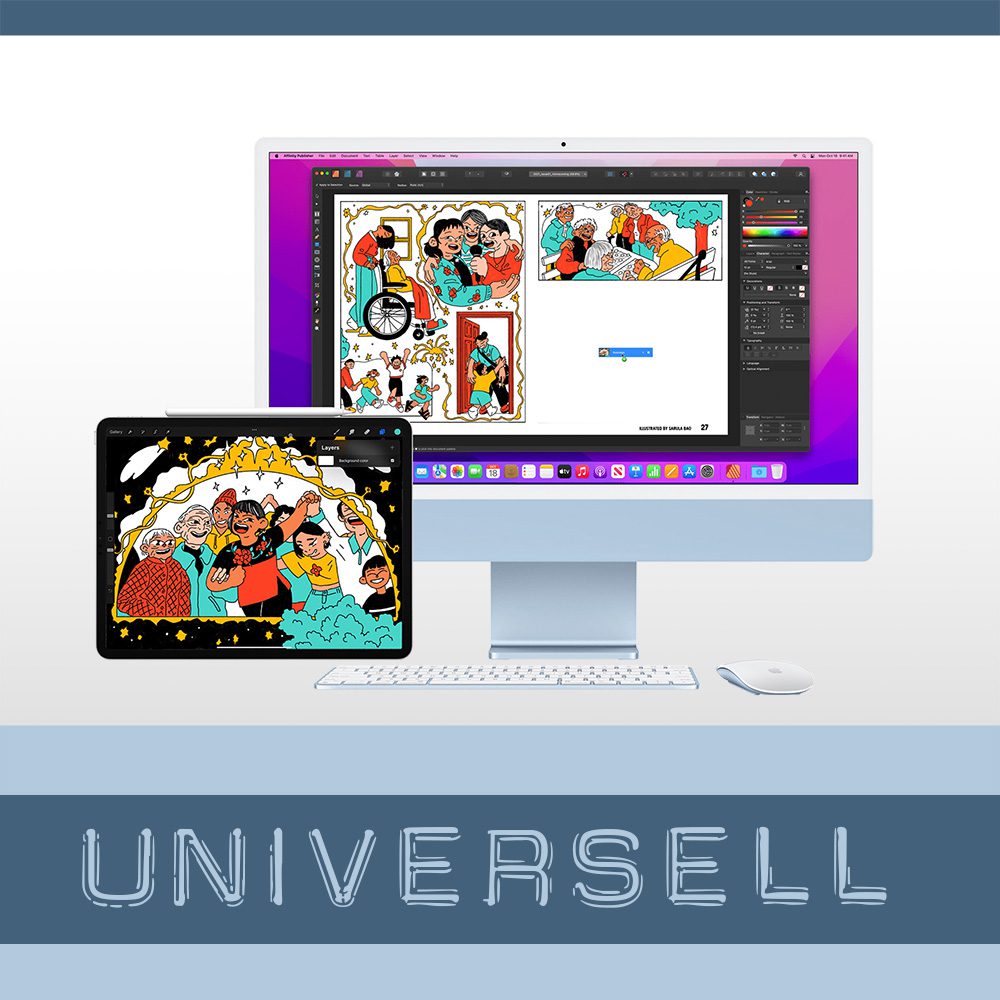Firma Apple wprowadziła funkcję „Universal Controls” podczas przemówienia na temat macOS Monterey. Ale ponieważ nie był dostępny natychmiast po wydaniu systemu operacyjnego, znowu straciłem go z oczu. Aż do przedwczoraj nagle straciłem wskaźnik myszy. Ale zacznijmy od początku.
Rozdziały w tym poście:
Co to jest „powszechna kontrola”?
Dzięki funkcji „Kontrola uniwersalna” - tutaj znaleźć w Apple — możesz obsługiwać Maca i iPada razem z tylko jedną klawiaturą i gładzikiem lub myszą.
Dzięki tej samej klawiaturze, której używam na Macu, mogę szybko przełączyć się na iPada i wyszukać coś w Netflix lub wpisać coś w WhatsApp na iPada i przełączyć się z powrotem na Maca. Brzmi praktycznie? To jest! Nawet tak praktyczna, że funkcja my wybór tygodnia stał się.
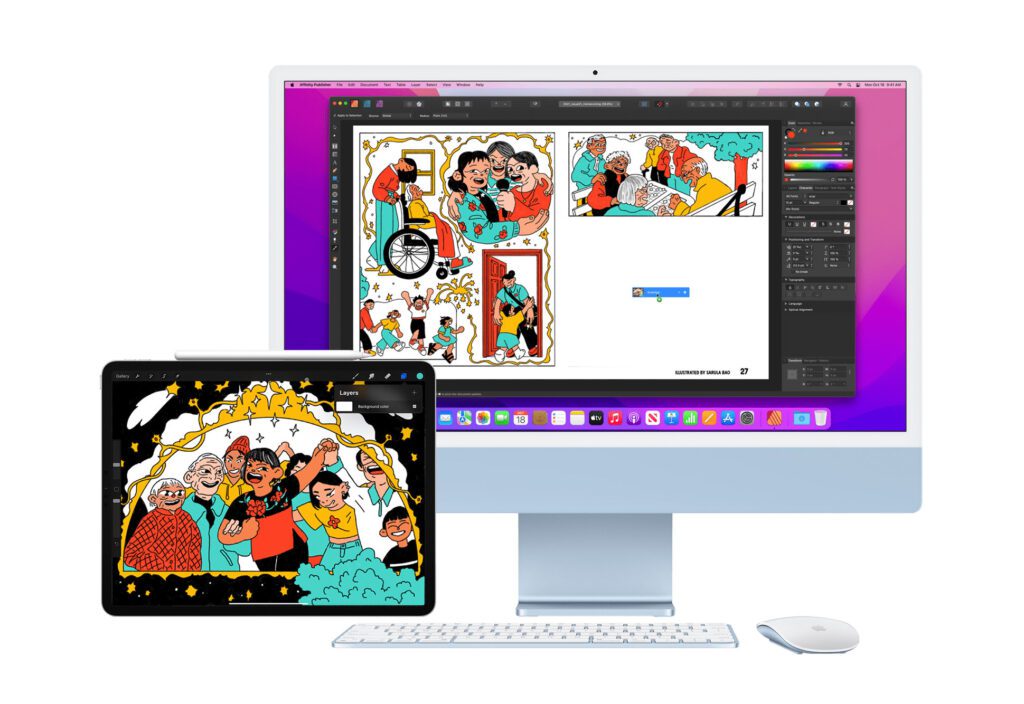
Dlaczego zniknął mój wskaźnik myszy...
„Znalazłem” tę funkcję, ponieważ pracowałem na komputerze Mac. Podczas pracy czasami oglądam YouTube lub Netflix na iPadzie Pro, który znajduje się pod moim monitorem.
Pracowałem więc i unosiłem się nad pulpitem komputera Mac, gdy wskaźnik myszy nagle zniknął. Aby go znaleźć, używam głównie szybkiego poruszania się w przód iw tył, które na krótko powiększa wskaźnik myszy, aby można go było szybciej znaleźć. Ale nadal: nie można znaleźć wskaźnika myszy...
Dopiero gdy poruszałem myszą we wszystkich kierunkach jak szalony, zauważyłem poruszającą się kropkę na moim iPadzie. I oto kropka zrobiła dokładnie to samo, co ja z myszką... bardzo dziwne.
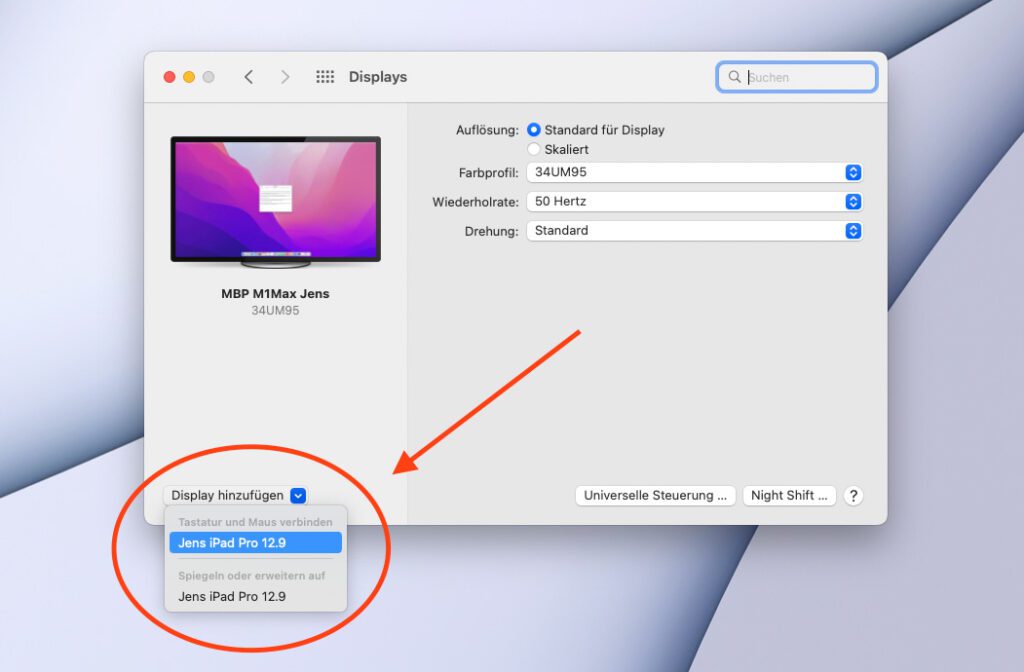
Apple Universal Control jest aktywny
Po kilku sekundach zastanowienia przyszło mi do głowy, że Apple wprowadził taką funkcję. I rzeczywiście, po lewej stronie mojego monitora Maca znajdował się obszar, który był rodzajem przejścia do iPada.
Udało mi się opuścić monitor ze wskaźnikiem myszy po lewej stronie, a następnie wskaźnik myszy pojawił się po prawej stronie na wyświetlaczu mojego iPada. A gdy tylko wskaźnik myszy znalazł się na iPadzie, naciśnięcia klawiszy również wylądowały na iPadzie.
Zmień rozmieszczenie monitora iPada i Maca
Teraz, gdy aktywnie korzystam z nowej funkcji „Universal Controls” firmy Apple, nawet nie zdając sobie z tego sprawy, chciałem przynajmniej poprawić rozmieszczenie iPada i Maca, ponieważ mój iPad znajduje się poniżej monitora Maca.
To ustawienie można zmienić w Ustawieniach systemu → Wyświetlacze. Być może będziesz musiał aktywować iPada w „Dodaj wyświetlacz”, ponieważ tak było u mnie. Wtedy w oknie pojawia się iPad i można zmienić aranżację.
Mały problem, który Apple musi jeszcze naprawić: gdy iPad przechodzi w stan uśpienia, Mac ponownie zapomina o tym wyświetlaczu i układ jest ponownie resetowany. Dla mnie przejście z Maca na iPada jest zawsze w prawo lub w lewo, ale nigdy w dół. Byłoby świetnie, gdyby Mac pamiętał pozycję iPada. Ale myślę, że to nadejdzie, gdy ta funkcja opuści wersję beta.
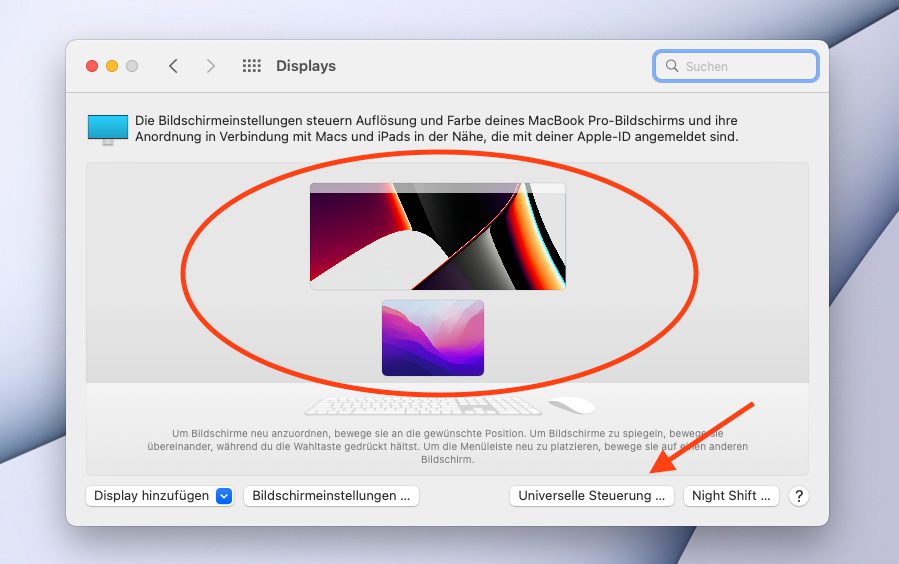
Dokonaj ustawień dla "Universal Control".
Jeśli chcesz dokonać dalszych ustawień dla funkcji "Kontrola uniwersalna", przejdź do Panel sterowania → Wyświetlacze → przycisk "Kontrola uniwersalna".
Dostępne są następujące opcje:
- Pozwól, aby kursor przesunął się na dowolnego pobliskiego Maca lub iPada.
- Przesuń palcem od krawędzi ekranu, aby połączyć się z pobliskim komputerem Mac lub iPadem.
- Automatycznie łącz się ponownie z pobliskimi komputerami Mac lub iPadami.
Sprawdziłem wszystkie trzy opcje na mojej. Warunkiem korzystania z funkcji „Universal Control” jest połączenie ze wszystkimi urządzeniami z tym samym kontem Apple.
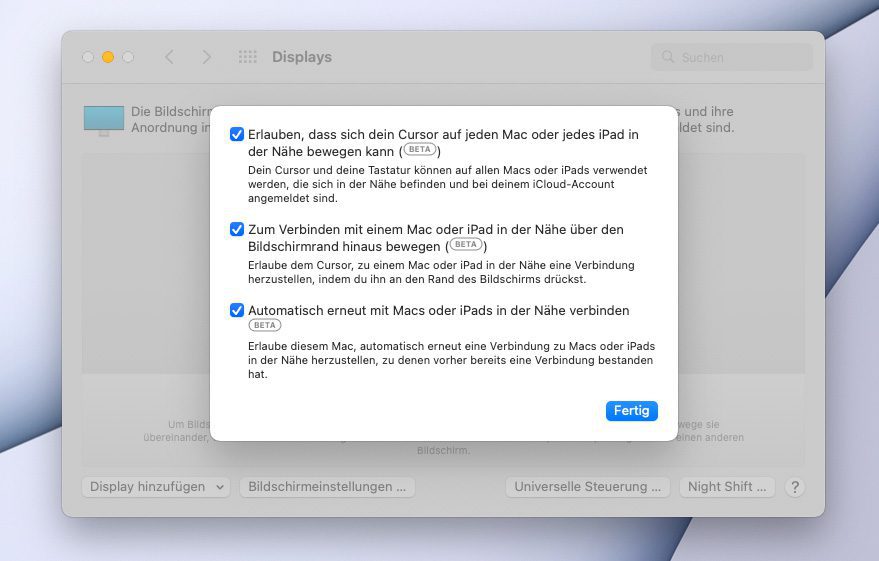
Jeśli masz Maca i iPada, a jeszcze nie wypróbowałeś tej funkcji, bardzo ją polecam. Używam go teraz codziennie. Może wkrótce też dla Ciebie?
Related Stories
Jens prowadzi bloga od 2012 roku. Pełni rolę Sir Apfelot dla swoich czytelników i pomaga im w problemach natury technicznej. W wolnych chwilach jeździ na elektrycznych monocyklach, robi zdjęcia (najlepiej iPhonem oczywiście), wspina się po górach Hesji lub wędruje z rodziną. Jego artykuły dotyczą produktów Apple, nowości ze świata dronów czy rozwiązań aktualnych błędów.